如何对Word文档表格中的数据进行排序?
如何对表格中的数据进行排序
如图 8‑44所示为某学校期中考试成绩表,班主任想以总分为主关键字对成绩表进行降序排序,应该如何操作?
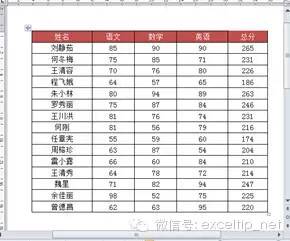
图8‑44考试成绩表
→ 解决方案
利用“表格”中的排序功能,以总分为主关键字对成绩表进行降序排序。
→ 操作方法
※使用“表格”中的“排序”功能进行排序※
步骤1 将光标定位到表格中任意单元格中。
步骤2 如图8‑45所示,单击“表格工具—布局”→“数据”中的“排序”按钮,打开“排序”对话框。
图8‑45打开“排序”对话框
步骤3 如图8‑46所示,在“主要关键字”下拉列表框中选择“总分”,在“类型”下拉列表框中选择“数字”,在右侧选择“降序”命令按钮,单击“确定”按钮。

图8‑46按“总分”进行降序排序
→ 知识扩展
※三种排序类型※
排序的类型有三种方式:表格段落中的文字、表格段落中的数字和表格段落中的日期,具体如表8‑1所示。
表8‑1排序类型
类型
说明
示例
文字排序
不指定含义,排序仅仅根据第一个数字
列表2,9,26按降序排列结果为
2,26,9
数字排序
无数字时按字母排序,而在在数字时则按数字排序
列表2,9,26按降序排列结果为
2,9,26
日期排序
无日期时按字母排序,而在有日期时则按日期排序
声明:本站所有文章资源内容,如无特殊说明或标注,均为采集网络资源。如若本站内容侵犯了原著者的合法权益,可联系本站删除。

